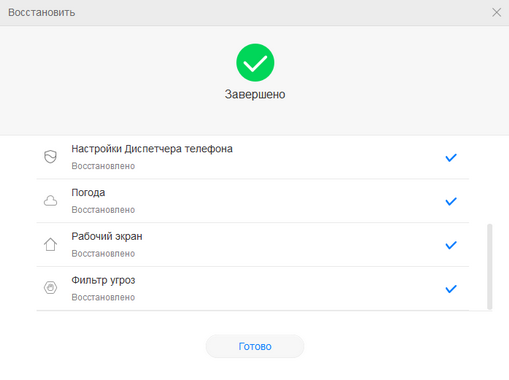Резервное копирование и восстановление
Резервное копирование и восстановление данных с помощью приложения «Резервное копирование»
Что может делать приложение «Резервное копирование» от Huawei?
- Полное резервное копирование
Создавайте резервные копии данных своего смартфона, в том числе контактов, SMS-сообщений, записей звонков, системных настроек, будильников, закладок браузера, событий календаря, настроек погоды, приложений, аудио- и видеофайлов. - Полная безопасность
Защищайте резервные копии паролем. - Все необходимые режимы
Сохраняйте резервные копии данных на смартфон или SD-карту, а также на компьютер при помощи HiSuite.
Примечание. Приложение «Резервное копирование» от Huawei доступно на смартфонах Huawei с Android 4.0 и более поздних версий.
Сохранение резервной копии данных на SD-карте
1. На главном экране выберите Tools (Инструменты) > Backup (Резервное копирование).
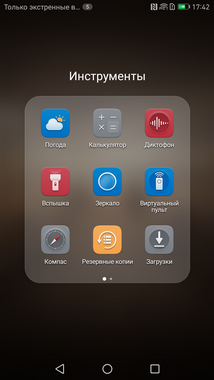
2. Нажмите кнопку BACK UP (СОЗДАТЬ РЕЗЕРВНУЮ КОПИЮ).
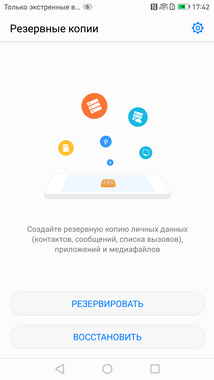
3. Выберите параметр SD card (SD-карта) и нажмите кнопку NEXT(ДАЛЕЕ).
Доступные режимы резервного копирования
1) Облако. Сохраняйте резервные копии данных непосредственно в облако. Используя эту функцию впервые, войдите в систему при помощи идентификатора Huawei ID.
2) Компьютер. Установите на компьютер приложение HiSuite, чтобы с его помощью сохранять резервные копии данных со смартфона.
3) Внутренняя память. Сохраняйте резервные копии данных во внутреннюю память текущего устройства. Эти копии будут удалены, если восстановить заводские настройки.
4) SD-карта. Ваш смартфон должен поддерживать SD-карты.
5) Внешний USB-накопитель. Ваш смартфон должен поддерживать внешние USB-накопители.
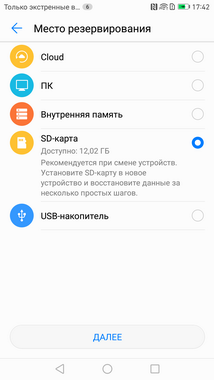
4. Выберите данные для резервного копирования и нажмите кнопку NEXT (ДАЛЕЕ).
- Установите флажок Select all (Выбрать все) в нижнем правом углу, чтобы создать резервную копию всех данных, или выберите данные для резервного копирования вручную. Будет автоматически рассчитано необходимое место в памяти.
- Для резервного копирования изображений, документов, аудио- и видеофайлов пароль не требуется. Если нужно защитить данные, следуйте подсказкам на экране, чтобы установить пароль и контрольный вопрос. Или же можно пропустить шаг Set password (Установка пароля), чтобы завершить резервное копирование.
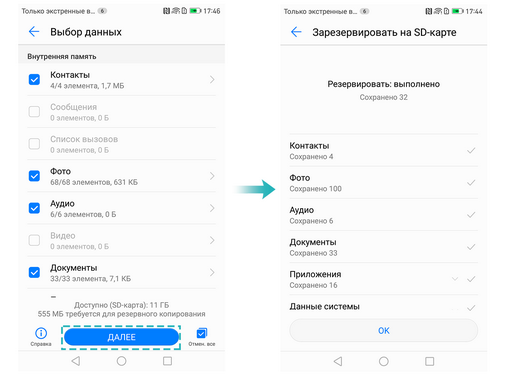
Восстановление данных с SD-карты
1.На главном экране выберите Tools (Инструменты) > Backup (Резервное копирование).
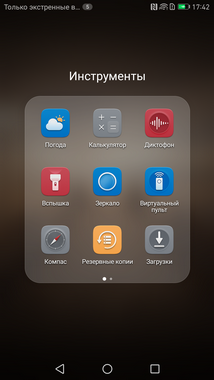
2.Нажмите кнопку RESTORE (ВОССТАНОВИТЬ).
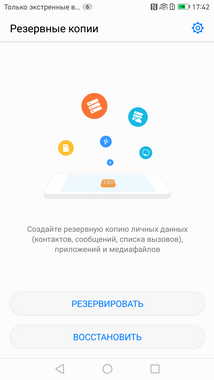
3.Выберите параметр From SD card (С SD-карты) и нажмите кнопку NEXT (ДАЛЕЕ).
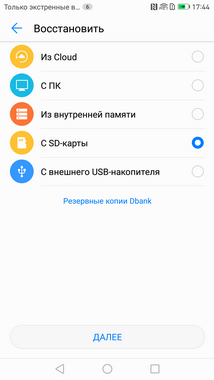
4.Выберите резервную копию данных для восстановления. Если она защищена паролем, его потребуется ввести.
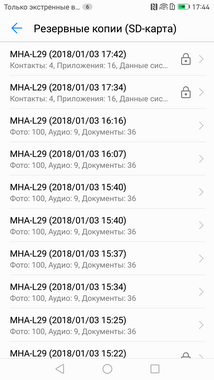
5.Выберите нужные элементы и нажмите кнопку RESTORE (ВОССТАНОВИТЬ).
Установите флажок Select all (Выбрать все) в нижнем правом углу, чтобы восстановить из резервной копии все данные. Или же выберите данные для восстановления вручную.
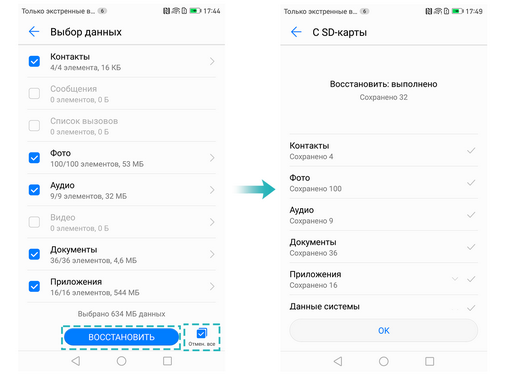
Резервное копирование и восстановление данных с помощью HiSuite
Установите приложение HiSuite и подключите смартфон к компьютеру.
- Перейдите на веб-сайт www.huawei.com/hisuite, чтобы загрузить и установить HiSuite на компьютер. После установки значок HiSuite появится на рабочем столе.
- Подключите смартфон к компьютеру с помощью кабеля USB. HiSuite автоматически запустится на компьютере.
- На смартфоне появится всплывающее окно «Разрешить доступ к данным на устройстве?». Нажмите кнопку Yes, allow access (Да, разрешить доступ).
- Когда появится всплывающее окно «Разрешить подключение в режиме HDB?», нажмите кнопку OK.
- Нажмите Authorized (Авторизовано) на компьютере и не отключайте смартфон. Если приложение HiSuite не установлено на смартфоне, оно установится автоматически. После этого смартфон подключится к компьютеру. Если удалось установить соединение, на компьютере отображается изображение вашего устройства и название его модели.
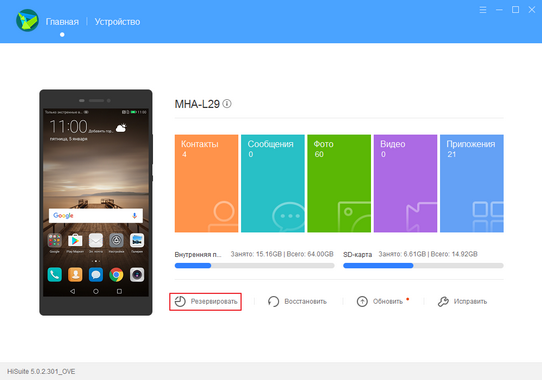
Резервное копирование данных
1.Щелкните элемент Back Up (Резервное копирование).
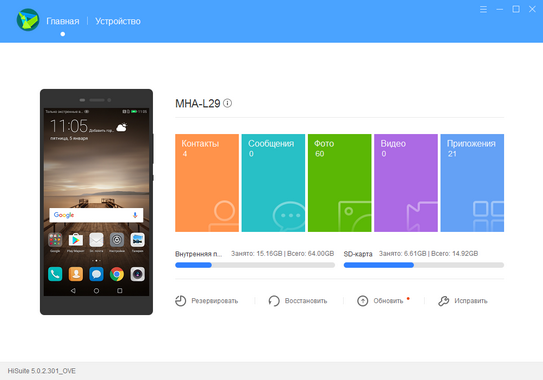
2.Выберите данные для резервного копирования и нажмите кнопку Back Up (Создать резервную копию). Чтобы защитить данные паролем, установите флажок Encrypt with password (Защитить паролем). Щелкните ссылку More Settings (Другие настройки), чтобы просмотреть или изменить папку сохранения резервных копий на компьютере.
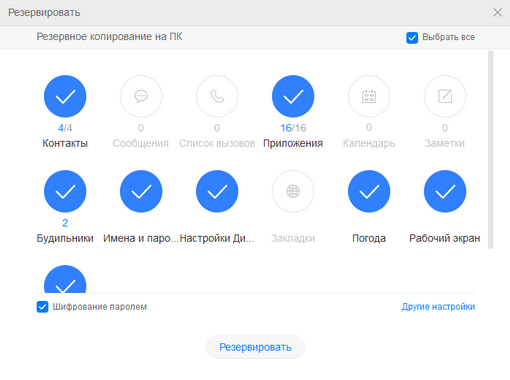
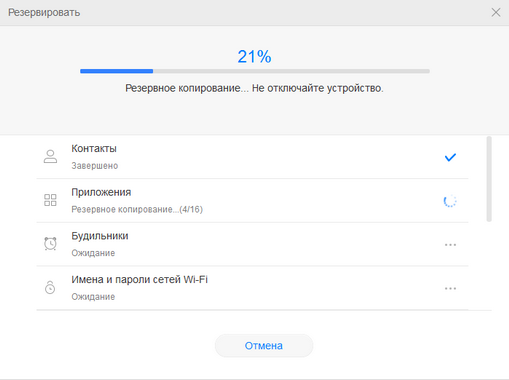
3.Когда резервная копия будет создана, нажмите кнопку Done(Готово).
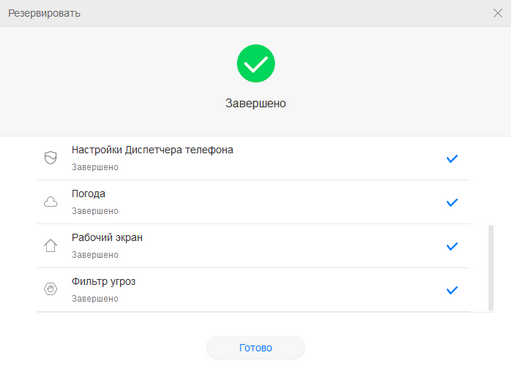
Восстановление данных
1.Щелкните элемент Restore (Восстановление).
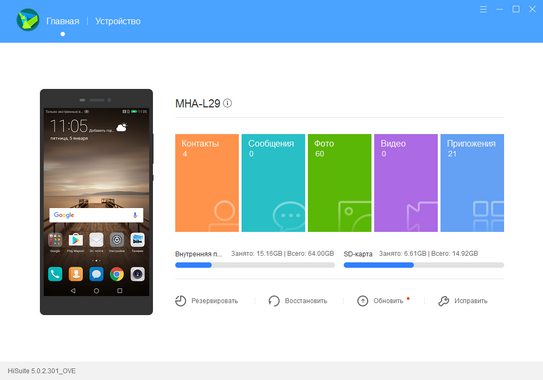
2.Выберите данные для восстановления и нажмите кнопку Restore (Восстановить). Если данные защищены паролем, введите его.
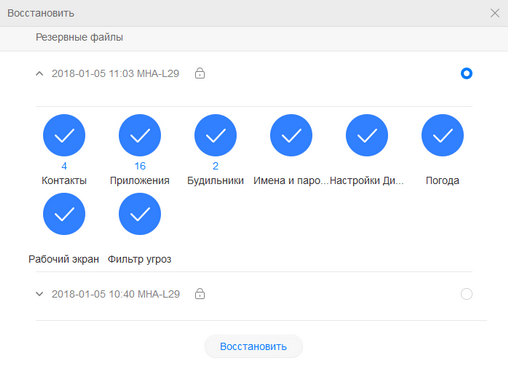
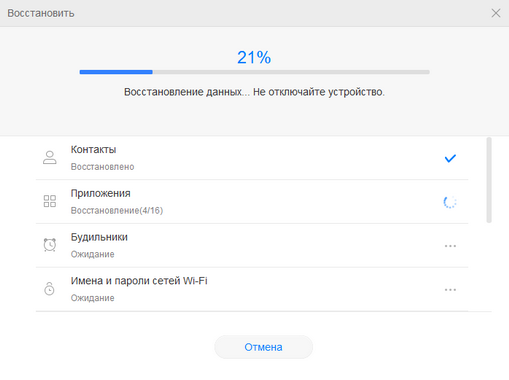
3.Когда данные будут восстановлены, нажмите кнопку Done(Готово).